بروزرسانی جدید آفیس مشکل اجرا ماکروها اکسل
- آخرین بروزرسانی: 31 اردیبهشت 1402
بروزرسانی جدید آفیس مشکل اجرا ماکروها اکسل توی این آموزش رایگان اکسل برای شما این مشکل را به صورت کامل حل خواهیم کرد
اگر زمانی که فایل های دارای ماکرو VBA را اجرا می کنید به خطا قرمز رنگ زیر رو به رو میشوید
خطا جدید در آفیس داری فایل ماکرو vba
SECURITY RISK Microsoft has blocked macros from running because the source of this file is untrusted.

بروزرسانی جدید آفیس مشکل اجرا ماکروها اکسل
دلیل اصلی این خطا این است که مایکرؤسافت یک سری تغییرات و آپدیتها جدید به آفیس اضافه کردن که موقع اجرا فایلهای دارای کد VBA به صورت اعادی اجرا نمیشه
برای این منظور آکادمی روح الله یک آموزش کامل برای شما عزیزان آماده کرده میتوانید آموزش رایگان را از بالا صفحه مشاهده فرمایید
یا اینکه مراحل زیر را به صورت تصویری دنبال کنید
روی فایل مورد نظر خود راست کلیک کنید در ویندوز ۱۱ روی گزینه show more properties کلیک کنید
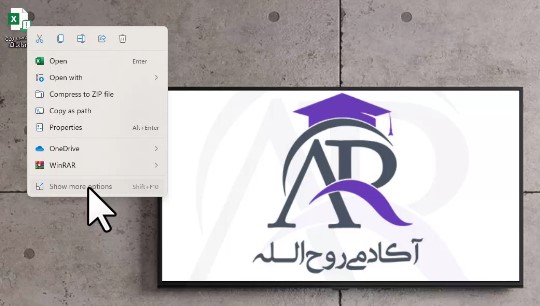
بروزرسانی جدید آفیس مشکل اجرا ماکروها اکسل.jpg
آموزش اکسل با بهترین روش در آکادمی روح الله
مشکل اجرا ماکروها اکسل
بعد از باز شدن این صفحه روی گزینه properties کلیک کنید توی ویندوز 10 مستقیم وارد همین صفحه خواهید شد
فقط توی ویندوز 11 مراحل قبل را مشاهده خواهد کرد
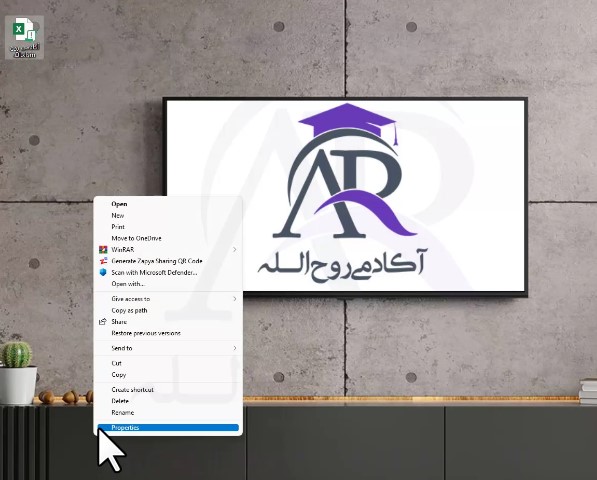
آموزش اکسل
آموزش رایگان اکسل
مشکل اجرا ماکروها اکسل
در آخر وارد قسمت properties > Genaral میشود در این قسمت همان طور که در تصویر زیر هم مشخص شده یک گزینه Unblock وجود دارد
تیک گزینه Unblock را بزنید و OK کنید بعد فایل خود را باز کنید بدنه هیچ خطا macro ها اجرا خواهد شد.
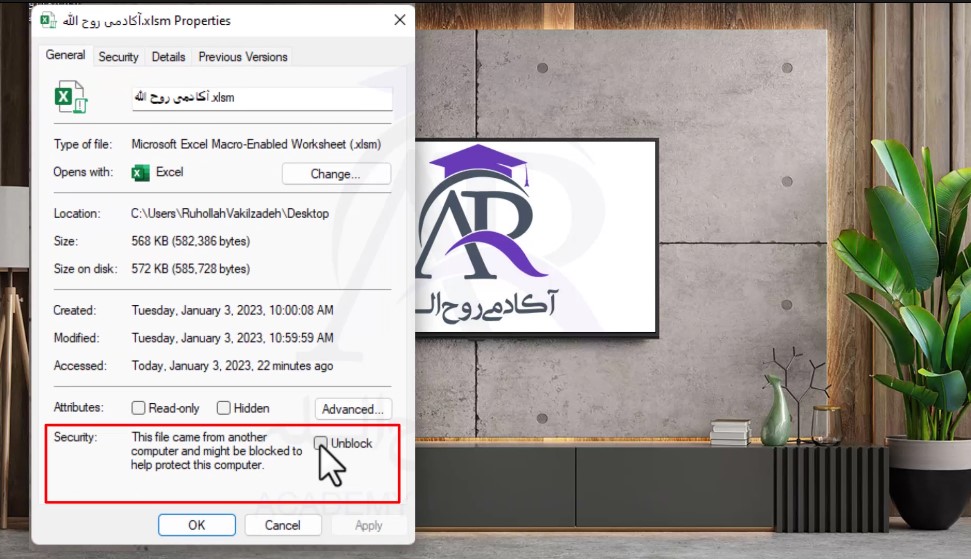
آموزش رایگان اکسل
خوب دوستان عزیز این هم بود از مشکل اجرا ماکروها اکسل که تقدیم شما شد
شما میتوانید بروز ترین آموزش های رایگان اکسل را از این صفحه مشاهده فرمایید.
در صورت نیاز میتوانید درخواست آموزش رایگان اکسل را برای ما ارسال کنید تا در اولین فرصت برای شما ضبط و روی سایت قرار بدهیم.
 فروشگاه
فروشگاه


با سلام و تشکر- کاربردی بود و مشکل من را حل کرد.
ارادت خدمت شما دوست عزیز
خدا را شکر که برای شما هم کاربرد بوده ممنون بابت ارسال نتیجه کار
موفق باشید
ببخشید فایل اکسلم این گزینه رو نداره چطوری این خطا بر طرف کنم
سلام ارادت خدمت شما دوست عزیز
اگر مثل آموزش گفته شد عمل کنید باید مشکلی پیش نیاد باز هم اگر گزینه برای تون فعال نیست مراحل زیر را با دقت دنبال کنید
برای برطرف کردن این خطا، شما باید ابتدا از منبع فایل مطمئن شوید و مطمئن شوید که فایل ماکرویی که می خواهید اجرا کنید، برای کاربرد مشخص شده است و خطرناک نیست. سپس، شما باید به این ترتیب عمل کنید:
با کلیک بر روی دکمه “Enable Content” که در بالای صفحه در بخش اعلان ها قرار دارد، اجازه اجرای ماکروها را بدهید.
اگر هنگام باز کردن فایل، این پیام خطا را دریافت کردید، می توانید فایل را در حالت Safe Mode باز کنید. برای این کار، در مسیر File > Options > Trust Center > Trust Center Settings > Protected View، گزینه “Enable Protected View for files originating from the Internet” را غیرفعال کنید.
در صورتی که از منابع معتبر و قابل اعتماد، فایل ماکرویی دریافت کرده اید، می توانید آن را در لیست منابع قابل اعتماد به آدرس File > Options > Trust Center > Trust Center Settings > Trusted Locations اضافه کنید.
لطفا توجه داشته باشید که اجرای فایل های ماکرویی، همیشه با خطراتی همراه است و برای جلوگیری از ورود بدافزارها و کد های مخرب به کامپیوتر، باید فقط از منابع معتبر و قابل اعتماد، فایل های ماکرویی دریافت کنید و اجرای آنها را با دقت انجام دهید.
بسیار عالی و کاربردی. ممنون آقای مهندس
خواهش میکنم، هر زمان که سوالی داشتید، من در خدمتتان هستم
سلام عالی بود
سلام ارادت خدمت شما دوست عزیز
خوشحال هستم که توانستم برای شما کاربر عزیز آکادمی روح الله کمک کنم
شاد پیروز باشید مثل همیشه
عالی بود مرسی از سایت خوبتون
درود بر شما دوست عزیز
خوشحال هستم که برای شما دوست عزیز هم مفید بود است
ممنون بابت ارسال نظر مثبت تون شاد پیروز باشید
آموزش خوبی بود و مشکل برطرف شد …باتشکر
ارادت خدمت شما دوست عزیز و همراه همیشگی آکادمی روح الله
خوشحال هستم که برای تون مفید بوده بابت ارسال نظر مثبت تون هم سپاسگزارم
شاد باشد مثل همیشه